win11怎么新建txt win11新建txt文档方法
更新时间:2024-02-15 14:48:24作者:jkai
在数字化时代,txt文件作为一种轻量级的文件格式,广泛应用于存储简单的文本信息,但是我们很多小伙伴因为对win11操作系统比较陌生,所以不怎么清楚新建txt怎么操作,对此小伙伴都想要知道win11怎么新建txt,那么下面小编就教大家win11新建txt文档方法,快来一起看看吧。
具体方法
1、快捷键 WIN + R。
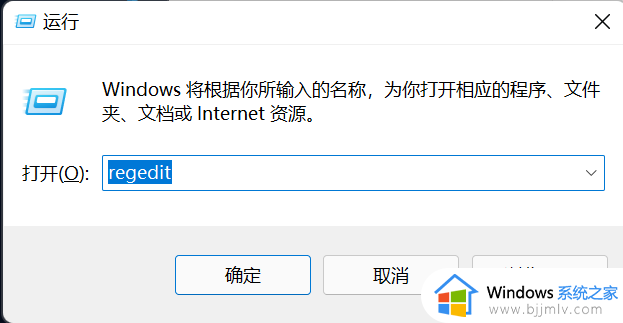
2、输入 regedit 点击确定打开“注册表编辑器”。
3、在上边搜索栏直接输入 HKEY_CLASSES_ROOT.txt 命令进行搜索后会跳转到指定页面。
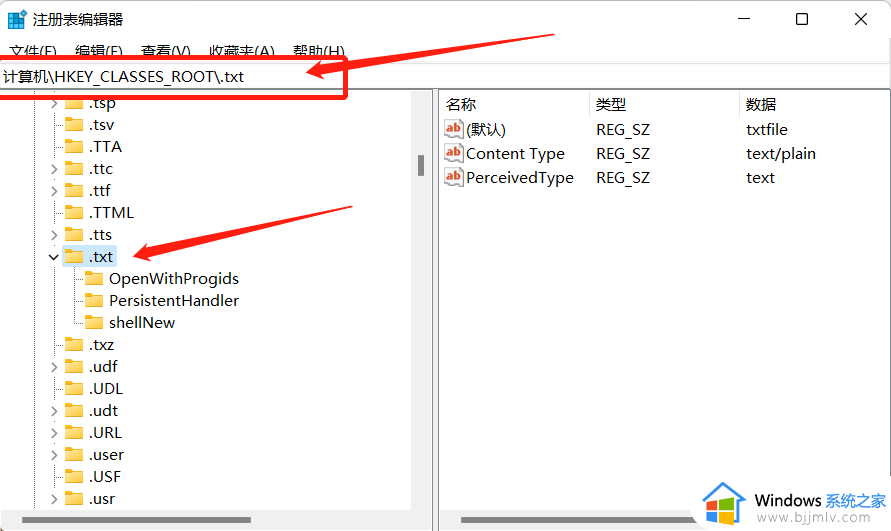
4、双击 “(默认)” 后弹出提示框,查看数值是否为 txtfile 。如果不是需要将值改为 txtfile。
5、在 .txt 文件夹下查看是否有一个 shellNew文件夹,如果没有需要 右键-》新建-》项 命名为shellNew 如果有跳过该步骤。
6、在shellNew文件夹上右键-》新建-》字符串值 然后将名称改为 nullfile ,数值数据空白即可。
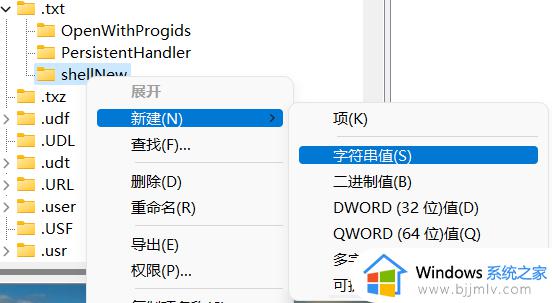
7、点击确定 关闭窗口 右键刷新或者重启电脑。
以上全部内容就是小编带给大家的win11新建txt文档方法详细内容分享啦,小伙伴们如果你们也不知道怎么新建txt的话,就快点跟着小编一起来看看吧,希望可以帮助到大家。
win11怎么新建txt win11新建txt文档方法相关教程
- win11怎么新建文本文档 win11新建文本文档TXT方法
- win11新建文本如何操作 win11新建文本文档的方法
- windows11怎么新建文本文档 windows新建文本文档怎么弄
- win11没有文本文档怎么办 win11新建里没有文本文档解决方法
- win11怎么新建文本 win11新建文本方法
- win11新建文档快捷键是什么 win11如何新快速新建空白文档的快捷键
- win11右键没有新建word文档怎么办 win11右键新建word文档不见了如何解决
- win11不能新建文件夹怎么办_win11新建文件夹不可用怎么回事
- win11新建桌面图文步骤 win11怎么新建一个空白桌面
- win11打不开txt文件怎么办 win11电脑无法打开txt文档处理方法
- win11恢复出厂设置的教程 怎么把电脑恢复出厂设置win11
- win11控制面板打开方法 win11控制面板在哪里打开
- win11开机无法登录到你的账户怎么办 win11开机无法登录账号修复方案
- win11开机怎么跳过联网设置 如何跳过win11开机联网步骤
- 怎么把win11右键改成win10 win11右键菜单改回win10的步骤
- 怎么把win11任务栏变透明 win11系统底部任务栏透明设置方法
win11系统教程推荐
- 1 怎么把win11任务栏变透明 win11系统底部任务栏透明设置方法
- 2 win11开机时间不准怎么办 win11开机时间总是不对如何解决
- 3 windows 11如何关机 win11关机教程
- 4 win11更换字体样式设置方法 win11怎么更改字体样式
- 5 win11服务器管理器怎么打开 win11如何打开服务器管理器
- 6 0x00000040共享打印机win11怎么办 win11共享打印机错误0x00000040如何处理
- 7 win11桌面假死鼠标能动怎么办 win11桌面假死无响应鼠标能动怎么解决
- 8 win11录屏按钮是灰色的怎么办 win11录屏功能开始录制灰色解决方法
- 9 华硕电脑怎么分盘win11 win11华硕电脑分盘教程
- 10 win11开机任务栏卡死怎么办 win11开机任务栏卡住处理方法
win11系统推荐
- 1 番茄花园ghost win11 64位标准专业版下载v2024.07
- 2 深度技术ghost win11 64位中文免激活版下载v2024.06
- 3 深度技术ghost win11 64位稳定专业版下载v2024.06
- 4 番茄花园ghost win11 64位正式免激活版下载v2024.05
- 5 技术员联盟ghost win11 64位中文正式版下载v2024.05
- 6 系统之家ghost win11 64位最新家庭版下载v2024.04
- 7 ghost windows11 64位专业版原版下载v2024.04
- 8 惠普笔记本电脑ghost win11 64位专业永久激活版下载v2024.04
- 9 技术员联盟ghost win11 64位官方纯净版下载v2024.03
- 10 萝卜家园ghost win11 64位官方正式版下载v2024.03